ライブフォトは、人生のエキサイティングな瞬間を捉えるのに役立つクールな機能です。しかし、それはあなたのiPhone上で多くのストレージスペースを必要とします。 iPhoneのストレージを保存するために、ライブ写真を静止画像として保存できます。この投稿では、ライブ写真を静止画に変換するさまざまな方法を紹介しています。
ライブ写真から静止画像を抽出する必要がある場合は、iPhoneフォトアプリを使用できます。ライブ写真をフォトアプリを使用して静止画に変換する方法は2つあります。 (Windowsで写真からビデオを作成するには、MiniTool MovieMakerを試してみる価値があります!)
方法1.ライブフォトモードをオフにします
ライブフォトモードをオフにするだけで、iPhoneのライブフォトから静止画像を抽出できます。方法は次のとおりです。
- 写真アプリを開き、静止画像に変換するライブ写真を見つけます。クリックして開きます。
- 次に、編集が表示されます 画面の右上隅にあるボタン。 編集をクリックします 次のステップに進みます。
- ライブをクリックします アイコンをクリックしてライブフォトモードをオフにし、下のフレームからキーフォトを選択します。 完了をクリックします 。
- 変換された写真を確認すると、ライブであることがわかります。 写真にサインが表示されなくなりました。
関連記事:ライブ写真をビデオまたはGIFとしてiPhoneに保存する方法
方法2.[複製]オプションを使用します
ライブ写真を静止画に変換するもう1つの方法は、複製を使用することです。 オプション。
- フォトアプリでライブ写真を見つけて開きます。
- 共有をタップします 画面の左下隅にあるアイコン。
- [複製]をクリックします [静止画として複製]オプションを選択します。
- その後、ライブ写真は静止画として複製されます。
ライブ写真をWindowsでJPGとして保存しますか? CopyTransPhotoをお試しください。 iPhoneからコンピュータに写真を転送するように設計されています。さらに、このアプリでは、ライブ写真を静止画に変換し、HEIC画像をJPEGに変換することもできます。
Windowsでライブ写真をJPGにすばやく変換する方法は次のとおりです。
ステップ1.公式WebサイトからCopyTransPhotoをダウンロードし、Windowsコンピューターにインストールします。
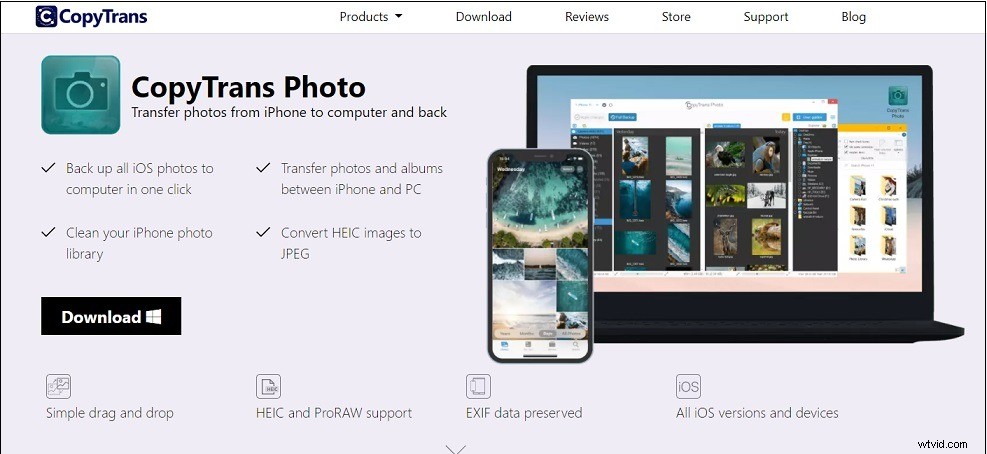
ステップ2.このソフトウェアを開き、iPhoneを接続します。左側のペインで写真を参照し、ライブ写真を for iPhoneにドラッグします タブ。
ステップ3.変更を適用をクリックします 左上隅にあるライブ写真をJPGに変換します。変換されたJPGファイルはPCに保存されます。 JPGファイルをiPhoneに戻す場合は、左側のペインに新しいフォルダを作成し、写真をそのフォルダに移動します。
ライブ写真を静止画にバッチ変換する方法を知りたい方も多いでしょう。ここでは、DearMobiPhoneManagerをお勧めします。年間29.95ドルかかります。
見る!ライブ写真を静止画に変換するのは簡単です。次に、上記の方法に従って、ライブ写真を静止画像として保存します。
